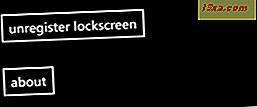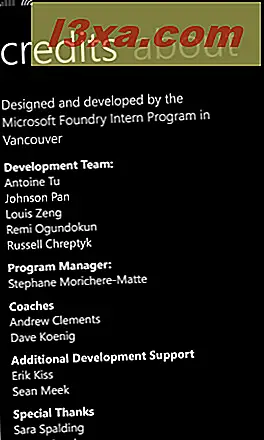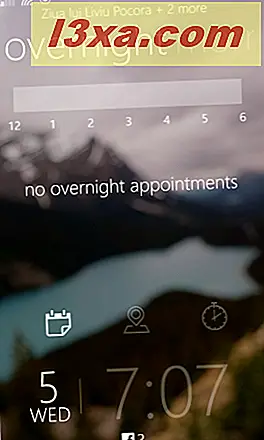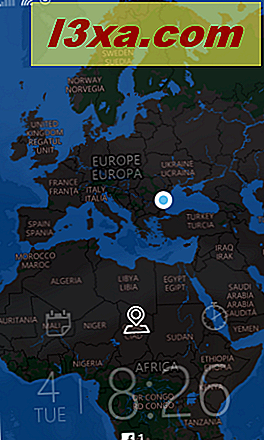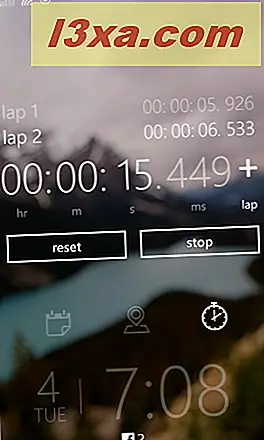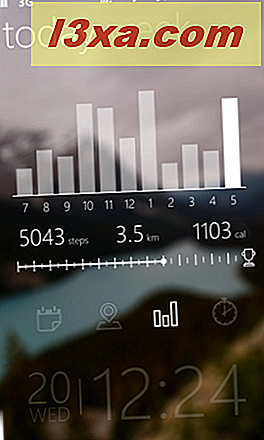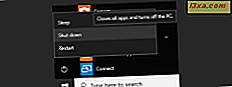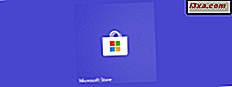Som Windows Phone-användare har du tillgång till en vacker standardlåsskärm på din smartphone. Dessutom kan dess standardutseende anpassas på många sätt och det finns några appar tillgängliga för det i butiken . Inte för länge sedan tittade vi på Microsofts Live Lock Screen app och de funktioner som den erbjuder för att anpassa våra telefoners låsskärmar. Snart efter det släppte killarna på Microsoft Garage en annan låskärmsprogram, kallad Tetra Lockscreen . Det här är den första Windows Phone-appen som låter användare lägga till widgets till sina låsskärmar och vi var väldigt angelägna om att se hur det fungerar. Om du är, läs vidare för att ta reda på det!
Varför använda Tetra Lockscreen App för Windows Phone?
Tetra Lockscreen kan du anpassa Windows Phone: s låsskärm genom att erbjuda följande funktioner:
- Du kan ställa in din låsskärm för att visa upp till 4 widgets, alla med egen funktionalitet. Dessa widgets kan användas direkt från låsskärmen.
- Du kan välja vilken bild som helst från din telefon för att använda som bakgrund för låsskärmen.
- Datum, tid och alla andra meddelanden visas på låsskärmen.
Till skillnad från appen Live Lock Screen är Tetra Lockscreen inte i beta-scenen. Det har också inte varit några viktiga rapporter om buggar eller irriterande lags. Vi stötte inte heller på något och vi har använt den här appen i mer än en vecka på tre olika Windows Phone-enheter.
Var ska man få Tetra Lockscreen App för Windows Phone?
Du kan ladda ner och installera Tetra Lockscreen- appen från Windows Phone Store . Du kan antingen söka efter det i butiken eller klicka på den här länken: Tetra Lockscreen.
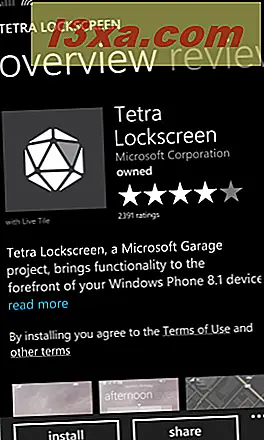
Vi måste påpeka att när den här artikeln skrevs, är Tetra Lockscreen- appen inte tillgänglig över hela världen. Vi vet att den är tillgänglig i USA och Kanada versioner av Windows Phone Store . Om du inte ser appen Tetra Lockscreen i ditt butik ändrar du din Windows Phone-region till ett av dessa länder och söker efter appen igen. Om du behöver hjälp med att ändra den region som används av din Windows Phone, kolla här handledningen: Så här byter du land och region som används av Windows Phone 8.
Hur konfigurerar du Tetra Lockscreen App?
När du har installerat Tetra Lockscreen- appen öppnar du Apps- visa på din Windows Phone och startar appen.
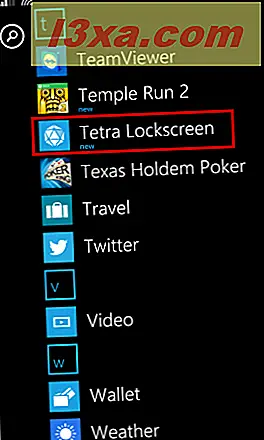
När du öppnar den för första gången kommer Tetra Lockscreen- appen att fråga dig om du vill använda den för att ställa in låsskärmen på din Windows Phone. Tryck på ja för att göra det.
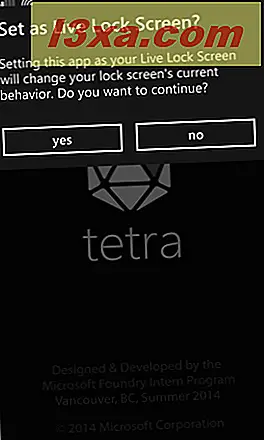
Appen är laddad och du får se dess inställningsskärmar . Den första är skärmbilden för låsskärmsinställningar .
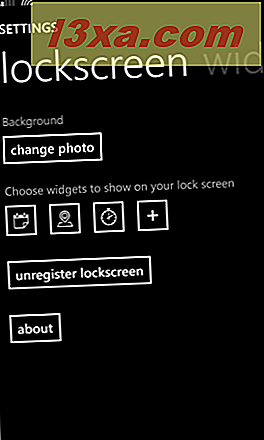
På skärmen Inställningar finns några intressanta alternativ:
Den första är bakgrunden som används av appen. Om du vill ändra bakgrunden trycker du på ändra foto och väljer en bild från din telefon, din OneDrive eller ditt Facebook-konto.
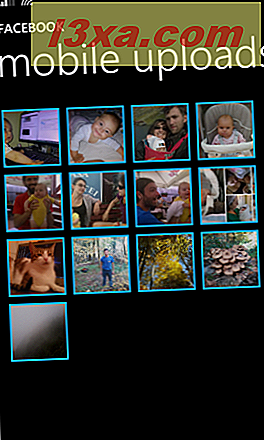
När du väl valt en bild måste du beskära den så att den matchar din telefons upplösning. Tryck sedan på gjort och bakgrunden som används av appen är inställd.

Under avsnittet Bakgrund kan du välja de widgets som ska visas på låsskärmen: Agenda, Aktuell plats, Aktivitetsspårare och Stoppur . Vi pratar i detalj om var och en av dessa widgets i följande avsnitt i den här artikeln.
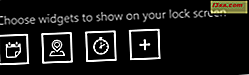
Därefter hittar du två knappar på skärmbilden för låsskärmsinställningar :
- Den första är en register / avregistrera låsskärmsknapp, som du kan använda för att aktivera eller inaktivera Tetra låsskärmen.
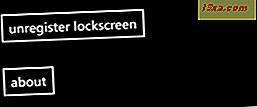
- Den andra kallas om och det erbjuder information om Tetra Lockscreen- appen och dess krediter.
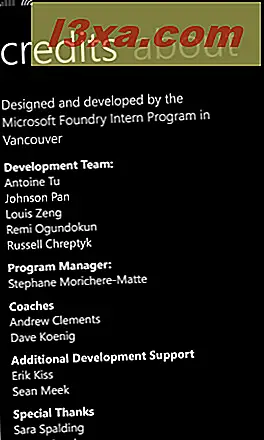
Den andra inställningsskärmen i appen Tetra Lockscreen kallas widgets . För att komma åt det, bläddra åt höger eller till vänster.
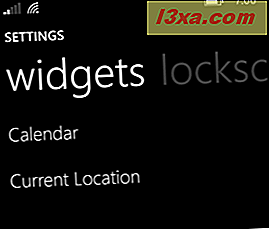
Här kan du ange hur vart och ett av widgetarna ska fungera. Du kan till exempel ställa in Kalender- widgeten för att bara använda data från ditt Outlook-konto, men inte från dina Google- eller Facebook-konton.
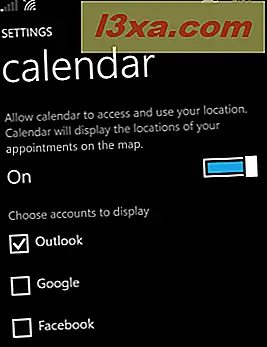
Hur ser din låsskärm ut och arbetar när du använder Tetra Lockscreen App?
I skärmdumpen nedan kan du titta på hur din Windows Phone låsskärm kan se ut om du väljer att använda Tetra Lockscreen- appen.
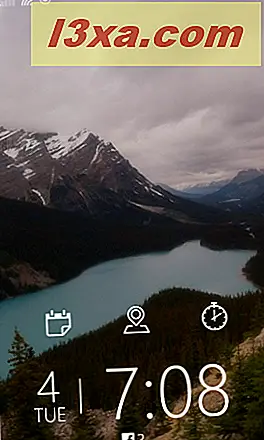
Men i skärmbilden ovan har du bara sett hur låsskärmen kommer att se ut när ingen widget är aktiv. För att starta någon widget, tryck bara på dess ikon på låsskärmen.
När du aktiverar en widget ändras saker ganska, så låt oss ta en titt på vad varje widget har att erbjuda:
- Agenda - visar de kommande händelserna från dina kalendrar. Om du svänger åt höger eller till vänster kommer du också att få en titt på vad som är planerat att hända på morgonen, eftermiddagen, kvällen och över natten.
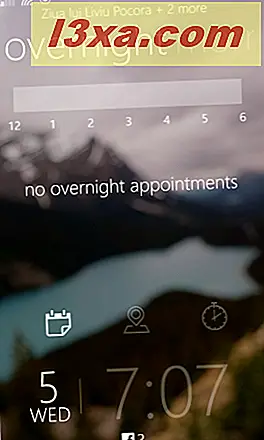
- Aktuell plats - den här widgeten visar din plats och närliggande händelser, om det finns några. Du kan också panorera och zooma kartan om du vill.
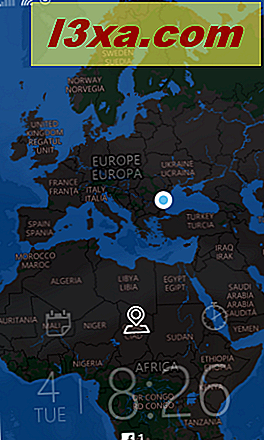
- Stopwatch - det här är självförklarande. Du kan använda den till tidshändelser och den innehåller lap-funktionalitet. Det betyder att du kan spela in mellanliggande tidpunkter. För att göra det, tryck på plus- knappen. Observera att, när startade, fungerar Stopwatch även när skärmen är avstängd.
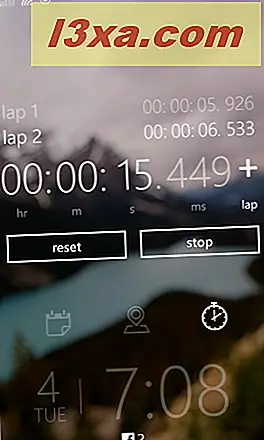
- Aktivitetsspårare - visar statistik som de steg du tog, distansen du reste eller det ungefärliga antalet kalorier du brände. Observera att den här widgeten endast är tillgänglig om din smartphone stöder Nokia SensorCore . För närvarande är de telefoner som stöder denna funktion följande Lumia-modeller: 630, 635, 730, 735, 830, 930, Icon och 1520.
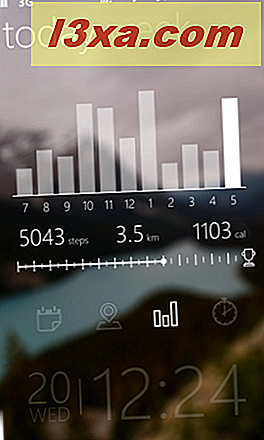
Gillar du Tetra Lockscreen App?
Vi vet att vi gör det. Och det finns redan många andra Windows Phone-användare som gillar den här appen. Det finns dock saker som vi tycker kan läggas till för att ytterligare förbättra den här appen. Först och främst skulle vi vilja se Microsoft kombinera funktionerna som erbjuds av Tetra Lockscreen och Live Lock Screen och erbjuda en app som gör alla de saker som dessa två appar kan göra. Det skulle vara något! Vad tror du?